Assegnare funzioni utilizzate con frequenza ai tasti funzione
Assegnando funzioni utilizzate con frequenza ai tasti funzione, è possibile passare da un modo all'altro senza tornare alla schermata Home.
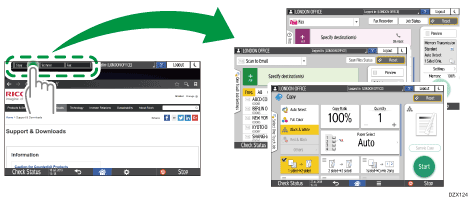
I tasti funzione non vengono visualizzati quando sono disattivati nelle seguenti voci di impostazione.
Tipo schermata Impostazioni: Standard
[Impostazioni di Sistema]
 [Visualizza/Inserisci]
[Visualizza/Inserisci] [Inserimento guidato tasti/tastiera]
[Inserimento guidato tasti/tastiera] [Impostazioni tasto funzione]
[Impostazioni tasto funzione]Tipo schermata Impostazioni: Classico
[Impostazioni schermata]
 [Sistema]
[Sistema] [Impostazioni schermata dispositivo]
[Impostazioni schermata dispositivo] [Impostazioni tasto funzione]
[Impostazioni tasto funzione]
Modifica della funzione da assegnare al tasto funzione (Tipo di schermata impostazioni: Standard)
È possibile modificare le funzioni assegnate ai tasti funzione utilizzando la procedura seguente:
 Premere [Impostazioni] sulla schermata Home.
Premere [Impostazioni] sulla schermata Home.
 Premere [Impostazioni di Sistema].
Premere [Impostazioni di Sistema].
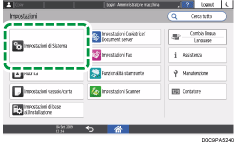
 Premere [Visualizza/Inserisci]
Premere [Visualizza/Inserisci] [Inserimento guidato tasti/tastiera]
[Inserimento guidato tasti/tastiera] [Impostazioni tasto funzione].
[Impostazioni tasto funzione].
 Premere [Tasto funzione 1], [Tasto funzione 2] o [Tasto funzione 3] per specificare.
Premere [Tasto funzione 1], [Tasto funzione 2] o [Tasto funzione 3] per specificare.
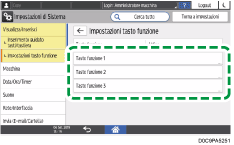
Se il tasto della funzione è attivo, impostare [Tasto funzione] su [Attivo].
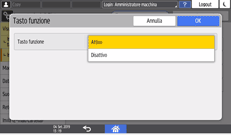
 Premere [Funzione assegnata].
Premere [Funzione assegnata].
 Premere il tasto sulla destra di "Funzione assegnata".
Premere il tasto sulla destra di "Funzione assegnata".
 Selezionare una funzione dall'elenco mostrato e poi premere [OK] due volte.
Selezionare una funzione dall'elenco mostrato e poi premere [OK] due volte.
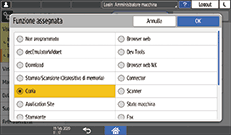
 Per cambiare il nome visualizzato, premere [Cambia nome visualizzato].
Per cambiare il nome visualizzato, premere [Cambia nome visualizzato].
Questa operazione è necessaria sulle macchine dotate di RICOH Always Current Technology v1.2 o successiva.
 Selezionare [Cambia], quindi premere [OK].
Selezionare [Cambia], quindi premere [OK].
 Premere [Nome visualizzato].
Premere [Nome visualizzato].
 Inserire il nome da visualizzare sul tasto funzione, quindi premere [OK].
Inserire il nome da visualizzare sul tasto funzione, quindi premere [OK].
 Al termine della procedura, premere [Home] (
Al termine della procedura, premere [Home] ( ).
).
Modifica della funzione da assegnare al tasto funzione (Tipo di schermata impostazioni: Classic)
È possibile modificare le funzioni assegnate ai tasti funzione utilizzando la procedura seguente:
 Premere [Impostazioni] sulla schermata Home.
Premere [Impostazioni] sulla schermata Home.
 Premere [Impostazioni funzioni schermata]
Premere [Impostazioni funzioni schermata] [Impostazioni schermata dispositivo]
[Impostazioni schermata dispositivo] [Impostazioni tasto funzione].
[Impostazioni tasto funzione].
Se il tasto funzione non è attivo, selezionare la casella di controllo di [Tasto funzione].
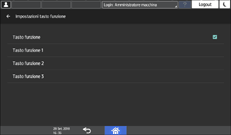
 Selezionare il tasto funzione da assegnare a una funzione, quindi premere [Funzione assegnata].
Selezionare il tasto funzione da assegnare a una funzione, quindi premere [Funzione assegnata].
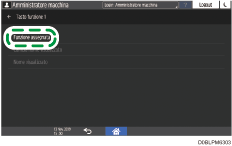
 Selezionare una funzione da assegnare dall'elenco, quindi premere [Change Display Name].
Selezionare una funzione da assegnare dall'elenco, quindi premere [Change Display Name].
 Selezionare [Modifica], quindi premere [OK].
Selezionare [Modifica], quindi premere [OK].
 Premere [Nome visualizzato].
Premere [Nome visualizzato].
 Inserire il nome da visualizzare sul tasto funzione, quindi premere [OK].
Inserire il nome da visualizzare sul tasto funzione, quindi premere [OK].
 Al termine della procedura, premere [Home] (
Al termine della procedura, premere [Home] ( ).
).
